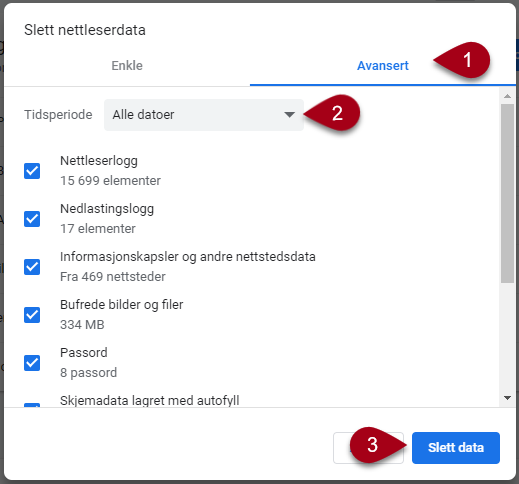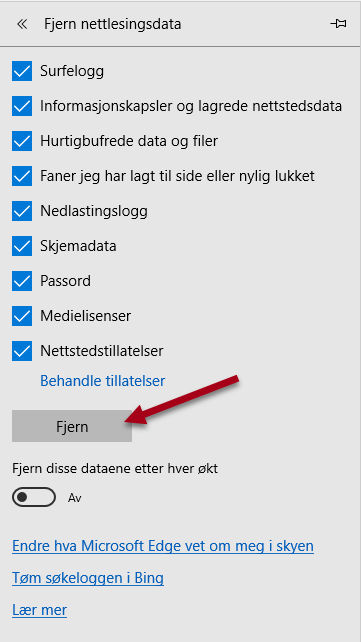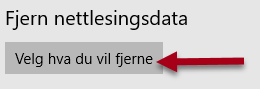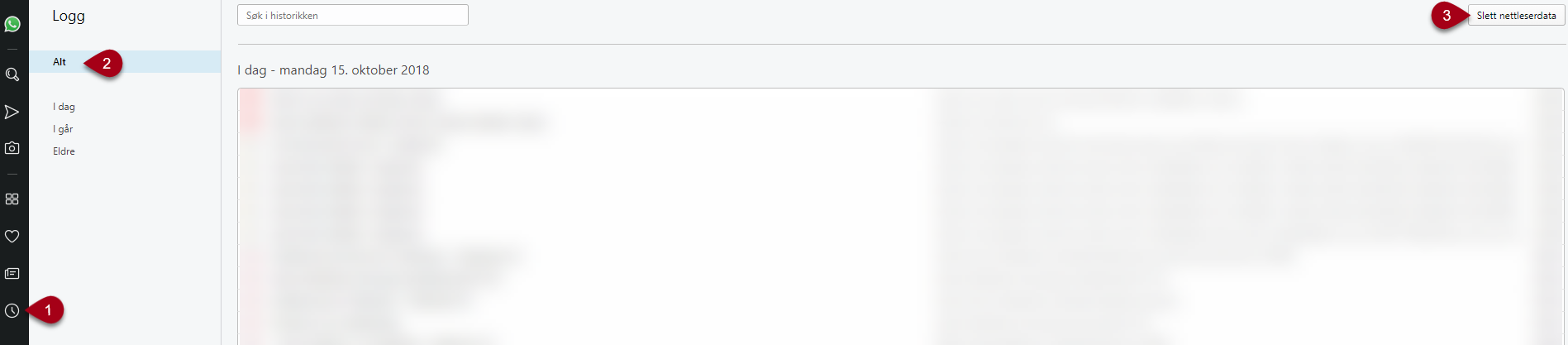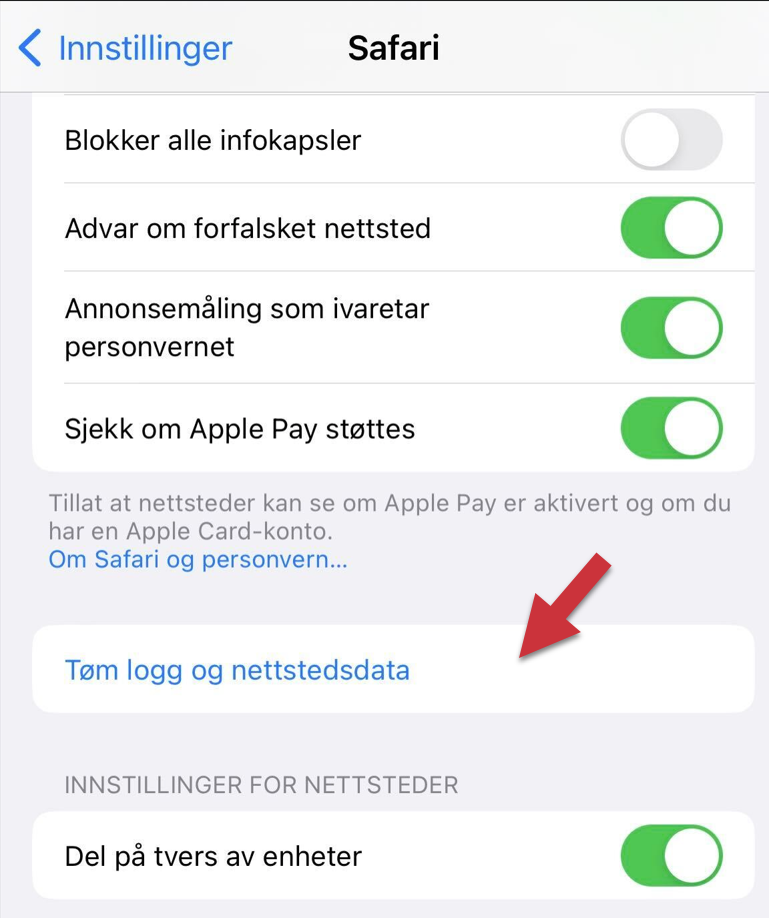Slik sletter du nettleserdata
Denne artikkelen viser deg hvordan du slettet nettleserdata på samtlige nettlesere.
Enkelte ganger kan det oppstå feil med informasjonskapslene og man opplever gjerne da at ikke alt i Tidsbanken fungerer slik man ønsker. Løsningen er som oftest å fjerne informasjonskapslene og logge seg inn på nytt i Tidsbanken. Etter man har fjernet informasjonskapslene må nettleseren startes på nytt.
OBS! Husk at du må taste inn firmaid og passord på nytt etter du har slettet nettleserdataene. Hvis du har fått tilsendt en påloggingslink til Tidsbanken vil denne fungere som normalt uansett.
Vær også oppmerksom på at Tidsbanken er best kompatibel med nettleseren Google Chrome.
Spesielt Microsoft Edge/Internet Explorer er kjent for å skape problemer ved bruk av Tidsbanken.
Google Chrome
På tastaturet trykker du på Ctrl + Shift + Delete. Velg "avansert" og marker alle punktene i listen og trykk på knappen "Slett data":
Alternativ:
- Trykk på de tre prikkene oppe i høyre hjørne.
- Velg "logg" og deretter "logg" igjen.
- Velg Slett nettleserdata -> Slett følgende elementer fra tidsperiode: Alle Datoer
- Kryss av for hvilken informasjon du vil fjerne og avslutt med Slett data.
Det er også mulig å kun slette nettleserdata for Tidsbanken. Dette gjør du ved å trykke avbryt når du er inne på slett data-siden.
Deretter velger du Nettstedsinnstillinger -> Informasjonskapsler -> Se alle informasjonskapsler og nettstedsdata -> søk opp Tidsbanken i søkefeltet oppe til høyre og slett alle i listen.
Mozilla Firefox
På tastaturet trykker du på Ctrl + Shift + Delete. Marker alle punktene som er vist på bilde under og trykk på knappen "Slett nå":
Alternativ:
- Velg de tre strekene oppe i høyrehjørne og deretter klikk på "innstillinger".
- Velg "personvern og sikkerhet" og velg "tøm data" under "informasjonskapsler og nettleserdata".
Microsoft Edge
På tastaturet trykker du på Ctrl + Shift + Delete. Marker deretter alle punktene i listen som vist på bildet under og klikk på "Fjern":
Alternativ:
- Klikk på de tre prikkene oppe i høyre hjørne og velg "velg hva du vil fjerne" under "fjern nettlesingsdata".
Når du klikker på "velg hva du vil fjerne" kommer du inn til siden som vist i øverste bilde.
Opera
Klikk på klokke-ikonet på oppgavelinjen i nettleseren og velg "alt" for så å klikke på "slett nettleserdata".
Safari
- Velg Innstillinger på din iphone/ipad.
- Bla deg ned i menyen (eller søk) og finn appen Safari.
- Velg Tøm logg og nettleserdata